ルックアップしたデータの更新(再ルックアップ)
「手動ルックアップ」または「検索ルックアップ」でコピーしたデータを、参照先のアプリのデータの更新にあわせ、最新のデータに更新します。
「自動ルックアップ」でコピーしたデータは、関連付けたアプリのデータが更新されると、自動的に項目のデータが更新されるため、再ルックアップの操作は不要です。
1件ずつ更新する
レコードごとに、ルックアップデータを更新します。
-
ルックアップでデータを取り込んでいるレコードを表示します。
-
手順1の「レコードの編集」画面を表示します。
「レコードの編集」画面を表示するには、1件ずつ編集する方法を参照してください。 -
データを更新する項目の横にあるルックアップのボタンをクリックします。

-
取り込まれたデータを確認し、更新するをクリックします。
複数のデータを一括更新する
絞込や検索したレコードを対象に、ルックアップデータをまとめて更新します。
-
検索や絞込を利用し、ルックアップデータを一括更新するレコードをレコード一覧画面に表示します。
-
その他の操作
 の
の
 データを再ルックアップするをクリックします。
データを再ルックアップするをクリックします。
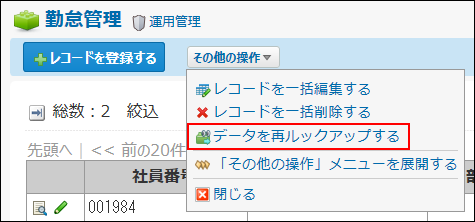
-
手順1で選択しているレコードに表示されている、ルックアップのボタン名と同じリレーションを選択します。
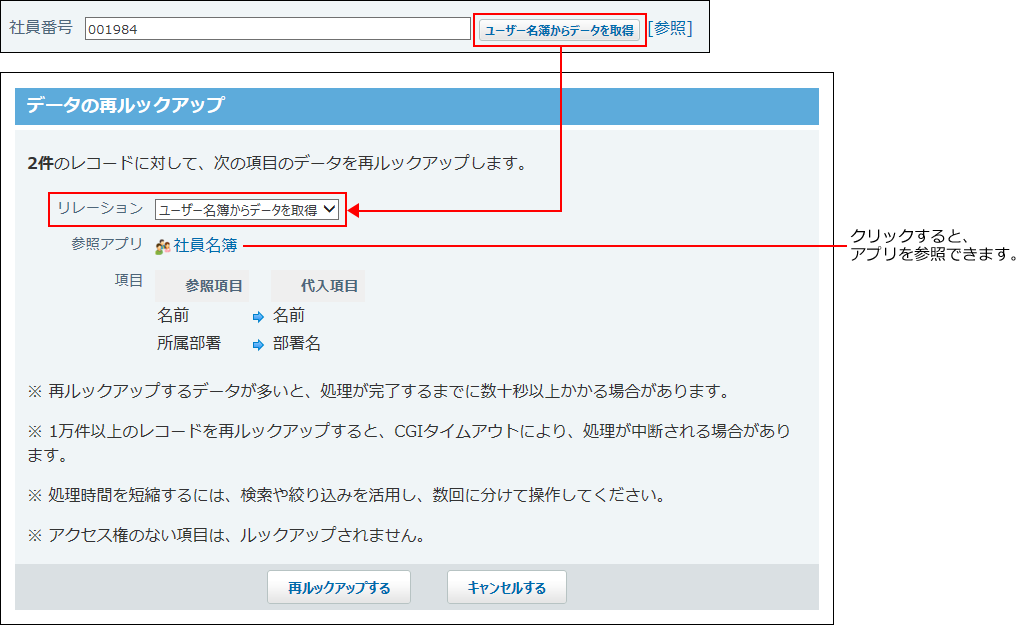
-
再ルックアップするをクリックします。